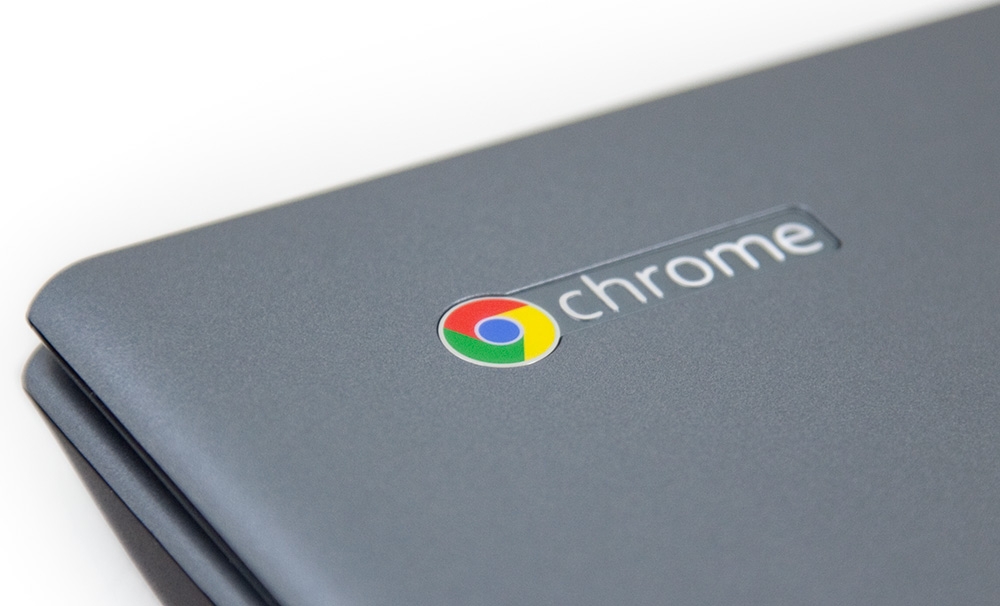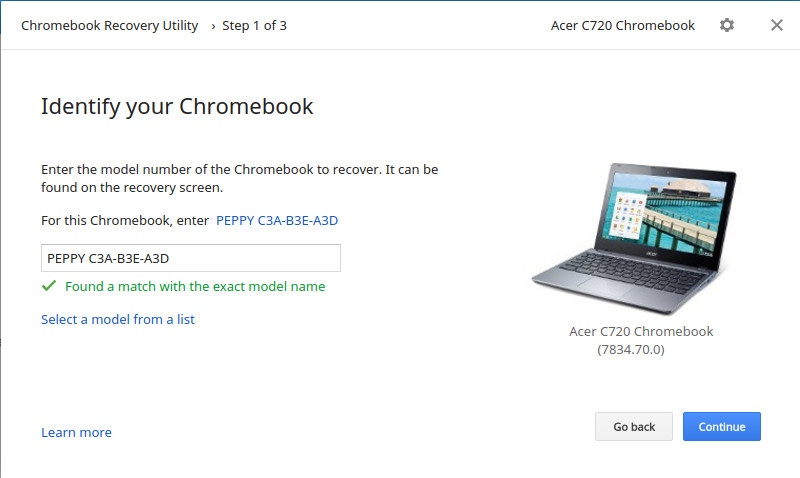شما می توانید یک نسخه ی جدید از سیستم عامل کروم را با ابزاری ساده و با یک سوکت یو اس بی و یا کارت اس دی بر روی کروم بوک خود مجددا نصب کنید.

هنگامی که کروم بوکتان را روشن می کنید اگر خطای “Chrome OS is missing or damaged” را مشاهده کردید، باید این سیستم عامل را مجددا نصب کنید. این مشکل به طور معمول به وجود نمی آید ولی اگر شما در حال پارتیشن بندی و یا نصب یک سیستم عامل دیگری مانند اوبونتو بوده اید، احتمالا این خطا را مشاهده خواهید کرد. رفع این مشکل نسبتا ساده است البته تا زمانیکه شما به مرورگر کروم و اینترنت و یک درایو یو اس بی یا کارت اس دی دسترسی داشته باشید!
قبل از اینکه به نحوه ی نصب مجدد این سیستم عامل بپردازیم باید چند نکته را متذکر شویم.
هر چیزی را که به کروم بوک خود متصل کرده اید اعم از کارت اس دی یا هر لوازم جانبی یو اس بی، جدا کنید. این عمل همه چیز را از حافظه ی کروم بوک شما پاک می کند و در نتیجه زمانی که دستگاه را ریبوت می کنید نمی توانید به هیچ فایل ذخیره شده ای دسترسی داشته باشید. این کار همچنین مدیای کارت اس دی یا یو اس بی را که به عنوان دستگاه بازیابی استفاده می کنید پاک می کند، بنابراین هرچیزی را که می خواهید نگه دارید قبل از شروع به این کار، بکاپ بگیرید.
دستورالعمل به شرح زیر است:
روی کامپیوتری که مرورگر کروم و یا کروم بوک دیگری را اجرا می کند، به کروم وب استور سر بزنید و اپلیکیشن Chromebook Recovery Utility را نصب کنید.
یک درایو یو اس بی ۴ گیگابایتی یا بیشتر یا کارت اس دی را در کامپیوترتان قرار دهید. به یاد داشته باشید که این کار آن را پاک می کند بنابراین از چیزی که می خواهید همواره داشته باشید باید بکاپ بگیرید.
اپلیکیشن Recovery Utility را اجرا کنید. شما باید دستورالعمل های ساده ی زیر را انجام دهید و باید شماره مدل دقیق کروم بوکتان را بدانید (اگر نمی دانید، پایین کروم بوکتان را نگاه کنید).
فرمت، دانلود و نصب نرم افزار جدیدتان به مدت ۵ دقیقه زمان می برد. هنگامی که این کار را انجام دادید، پیامی دریافت می کنید که همه چیز کامل است. آن را خارج کنید و رسانه ای که برای دیسک بازیابی استفاده شده را حذف کنید.
کروم بوک خود را روشن کنید. اگر صفحه بازیابی برای شما شروع به کار نمی کند، می توانید Escape + Refresh روی کیبورد را بفشارید و سپس دکمه ی پاور را فشار دهید.
هنگامی که پیامی دریافت کردید که به شما می گوید یک حافظه ی بازیابی یو اس بی و یا کارت اس دی وارد کنید، دیسکی که در مراحل بالا ایجاد کرده اید را داخل آن قرار دهید و دستورالعمل هایی که گفته شده را بر روی صفحه دنبال کنید.
هنگامی که کروم بوک شما ریبوت می شود، شما آخرین نسخه سیستم عامل را در اختیار دارید و تنها کاری که باید انجام دهید این است که دوباره ورود (sign in) کنید. کل این فرایند ۲۰ دقیقه طول می کشد.
.
با عضویت در کانال رسمی تکرا در تلگرام از آخرین اخبار روز تکنولوژی مطلع باشید.
.
منبع: androidcentral